win7系统如何设开机密码 win7怎么更改开机密码
在使用Win7系统时,设置开机密码是一种保护个人隐私和数据安全的重要方式,通过设定开机密码,可以防止他人未经授权访问您的电脑。但有时候我们可能会忘记密码或者想要更改密码,那么该如何操作呢?下面就让我们来了解一下Win7系统如何设定和更改开机密码的方法。
具体步骤:
1. 点击电脑右下角的圆圈形状的“开始”按钮,然后在弹出菜单中选择并点击打开“控制面板”程序
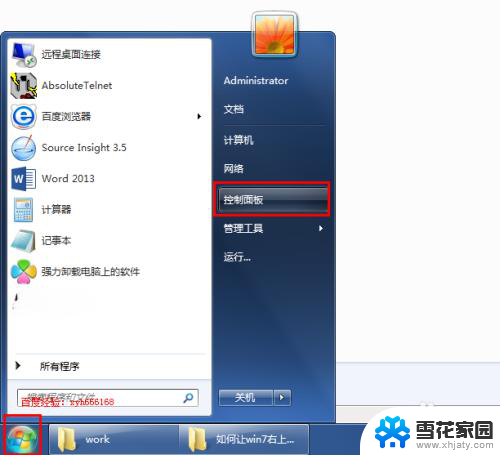
2. 打开控制面板程序后,可以看到系统的很多的功能设置项。可以说控制面板是windows的设置中心,其中我们要设置开机密码就在“用户账户”里面,点击打开“用户账户”
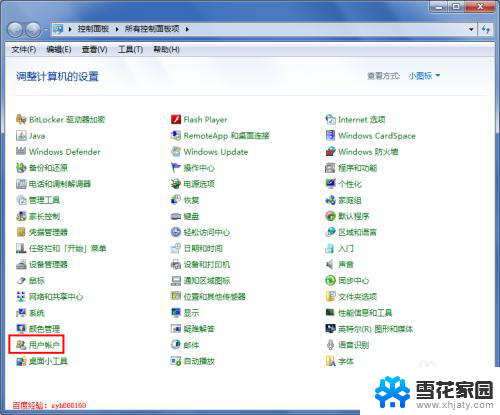
3. 打开“用户账户”后,默认显示当前登陆用户的的信息。如当前账户的用户名,使用图标等,这里我们是要设置开机密码,所以点击更改用户账户下面的“为您的账户创建密码”
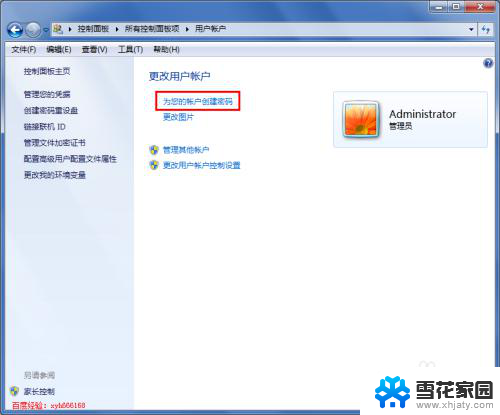
4. 之后会打开“创建密码”页面,页面中有三个输入框供我们输入,最上面两个是我们要设置的密码和确认密码,两个密码要保持相同
5.输入我们要设置的密码,为了安全起见。密码最好设置的复杂一些,可以采用大写字母、小写字母和符号,不要只是简单的几个数字,这样居心叵测者可能会试探出我们的密码,最下面的输入框,是关于密码提示的,这里我们可以不输入任何内容,但是为了怕我们忘记密码,可以写一个让我们很容易想起我们密码的提示信息,防止忘记密码,提示信息可以是中文的
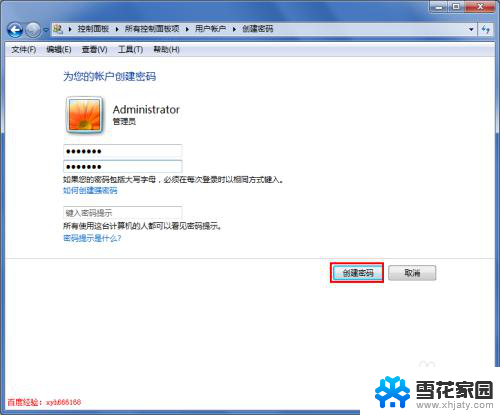
6. 设置好密码后,点击右下方的“创建密码”,系统就会给我们创建开机密码,这样我们下次在开机的时候就需要输入密码了
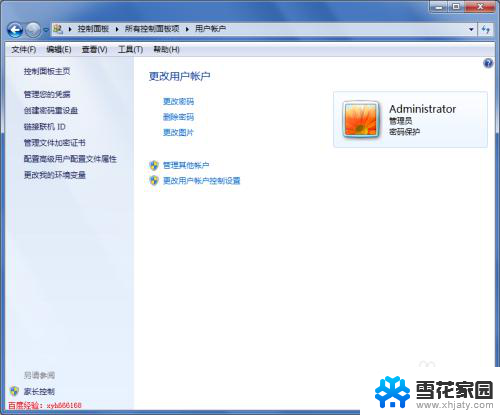
以上就是有关如何在win7系统中设置开机密码的全部内容,如果您遇到了相同的情况,您可以按照本文提供的方法来解决。
win7系统如何设开机密码 win7怎么更改开机密码相关教程
-
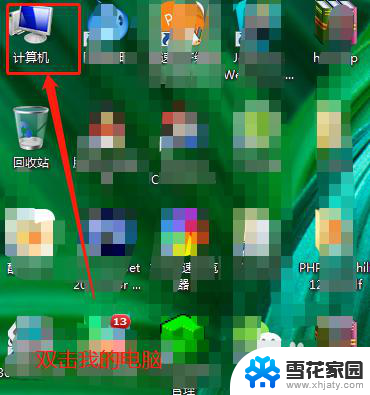 win7电脑密码怎么改 WIN7系统如何重置开机密码
win7电脑密码怎么改 WIN7系统如何重置开机密码2023-12-03
-
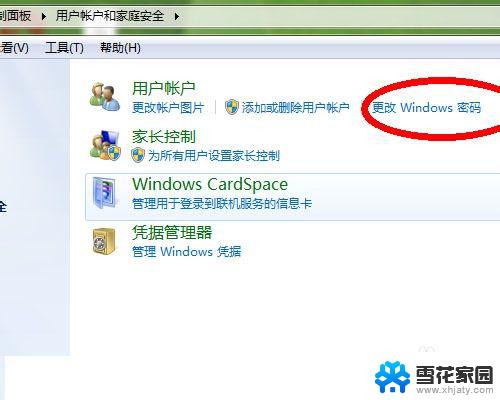 如何取消win7开机密码 win7系统怎样取消电脑开机密码
如何取消win7开机密码 win7系统怎样取消电脑开机密码2023-09-11
-
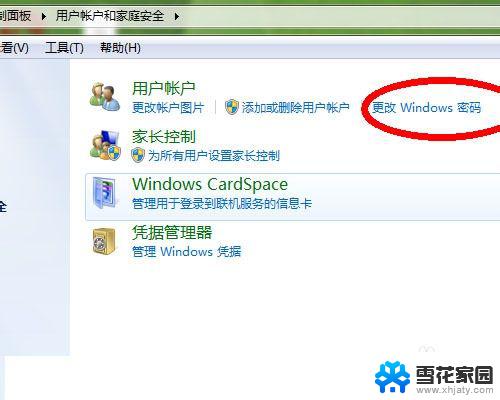 windows7怎样解除开机密码 win7系统如何取消电脑开机密码设置
windows7怎样解除开机密码 win7系统如何取消电脑开机密码设置2023-09-11
-
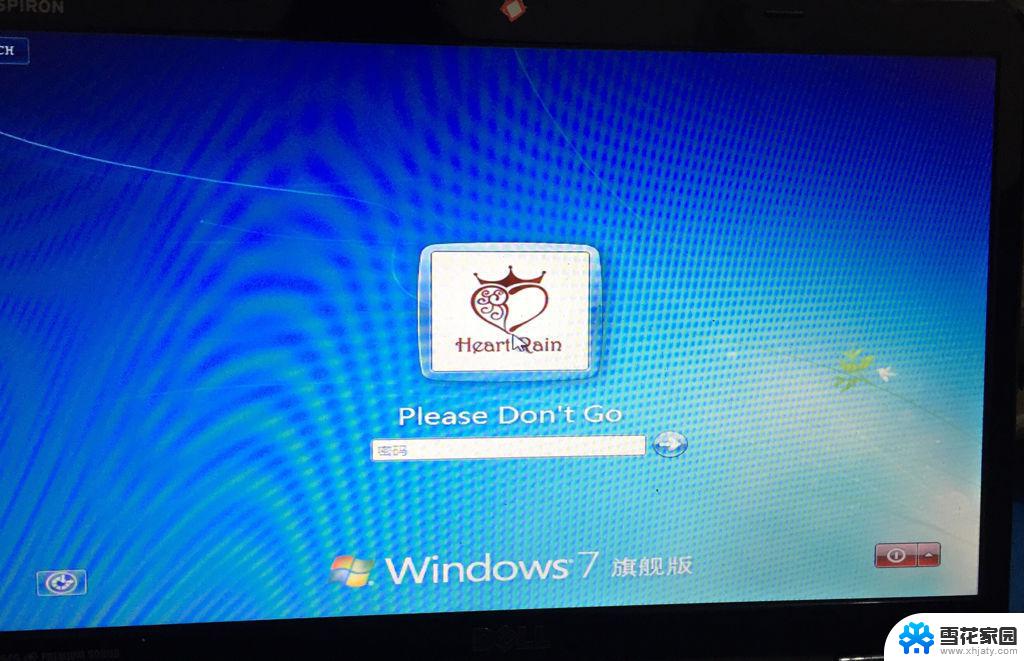 win7忘了开机密码 电脑开机密码忘记了怎么办win7系统
win7忘了开机密码 电脑开机密码忘记了怎么办win7系统2024-03-27
- win7怎么关掉电脑密码 win7系统如何取消开机密码
- windows7怎么取消开机密码 如何取消Win7系统开机密码
- win7系统密码忘了怎么解除 忘记win7开机密码怎么办
- w7系统免密码登录 win7开机不用密码怎么设置
- w7忘记密码开机密码 win7开机密码忘记了忘记怎么办
- win7如何关闭电脑密码 win7开机密码如何取消
- win7如何进pe系统 win7怎么制作pe系统
- xp系统改win7系统步骤 XP系统换成win7系统方法
- win7屏幕密码 Win7锁屏密码设置步骤
- win7更改文件格式 win7怎么更改文件格式为MP4
- 如何关闭win7自带的杀毒软件 Win7关闭Windows Defender的方法
- win7如何手机投屏 手机投屏到win7电脑
win7系统教程推荐
- 1 win7屏幕密码 Win7锁屏密码设置步骤
- 2 如何关闭win7自带的杀毒软件 Win7关闭Windows Defender的方法
- 3 win7怎么重新激活系统 win7系统激活工具
- 4 怎么看win7是多少位 win7怎么查看系统的位数
- 5 windows8开始菜单改成win 7 Win8系统开始菜单设置成win7样式的方法
- 6 windows7无法连接到网络 Win7网络连接无法访问Internet解决方法
- 7 win7电脑如何手机投屏 在win7电脑上设置投射屏幕
- 8 0xc0000225按f8进不了win7 Win7系统开机按F8无法进入安全模式解决方法
- 9 win7系统密码忘了怎么解除 忘记win7开机密码怎么办
- 10 win7设置定时休眠 win7休眠设置失败